Empezando en la nube de Weppa Cloud #
Te mostraremos todo lo que puedes hacer empezando en la nube de Weppa Cloud, con la interfaz de usuario intuitiva de Weppa Cloud, puede implementar rápidamente tus aplicaciones en la plataforma en la nube sin la necesidad de realizar configuraciones complejas.
Esta guía muestra algunos de los pasos básicos necesarios para comenzar con la plataforma:
Registrarse: Cómo crear una cuenta #
Te explicaremos las cosas que puedes hacer empezando en la nube de Weppa Cloud, para comenzar a trabajar con Weppa Cloud, necesitas la cuenta adecuada. Entonces, si aún no tienes una, crea tu cuenta accediendo a través de:
- Crea tu cuenta Weppa Cloud: Para crear tu cuenta
- Panel de control de la Weppa Cloud: Para acceder al panel de control de Weppa Cloud
Después de registrarte, recibirás un correo electrónico de confirmación, así que simplemente sigue las instrucciones proporcionadas (es posible que se requiera una verificación adicional a través de captcha o SMS).
Consejo: El enlace de activación de la cuenta dentro del correo electrónico es válido por 24 horas. Si ha caducado, regístrate de nuevo.
Panel de control de Weppa Cloud #
Acceda al siguiente link panel de control de Weppa Cloud.
1. Expande el menú en la esquina inferior izquierda y seleccione la opción Registrarse .
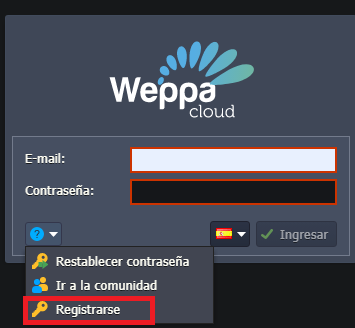
2. Proporciona tu correo electrónico en el formulario que aparece.
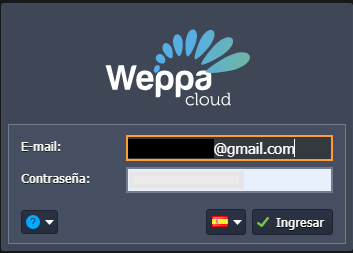
Haz clic en Ingresar! para aceptar los términos de uso y la política de privacidad del proveedor.
Eso es todo, Weppa Cloud PaaS te enviará automáticamente el correo electrónico de confirmación.
Tienda de aplicaciones #
Puedes acceder a la tienda de aplicaciones de Weppa Cloud directamente desde el panel de control para instalar varias soluciones populares con un solo clic.
1. Haz clic en el botón Tienda en la parte superior del panel.

2. Encuentra la solución requerida dentro de la lista categorizada a la izquierda o usando el campo de búsqueda en la parte superior.

Coloca el cursor sobre la aplicación deseada y haz clic en el botón Instalar.
3. Configura las preferencias de instalación (por ejemplo, nombre del entorno, alias , región , etc.) y haz clic en Instalar una vez más.

Todos los pasos adicionales serán realizados automáticamente por la plataforma, es decir, un entorno con la creación de la topología requerida, la implementación de la aplicación adecuada, la instalación de las dependencias requeridas, las conexiones (por ejemplo, con una base de datos) y la configuración.
Entonces, en solo unos minutos, tendrás la aplicación lista para trabajar
Despliegue manual #
En caso de que desees implementar una aplicación personalizada y controlar manualmente el proceso de implementación en cada etapa en particular, sigue los siguientes pasos:
1. Haz clic en el botón Nuevo entorno en la esquina superior izquierda del panel de control.

2. Se abrirá el asistente de topología , donde puedes configurar tu entorno. Entre las características de la plataforma central configurables a través de este formulario, se encuentran:
- Soporte de múltiples lenguajes de programación ( Java , PHP , Ruby , Python , Node.js , .NET , Go ) e integración personalizada de contenedores Docker
- Amplia lista de stack tecnológico administrado
- Escalado vertical automático para garantizar precios justos y escalado horizontal para proporcionar flexibilidad y confiabilidad
- IP pública adjunta para acceso directo desde Internet
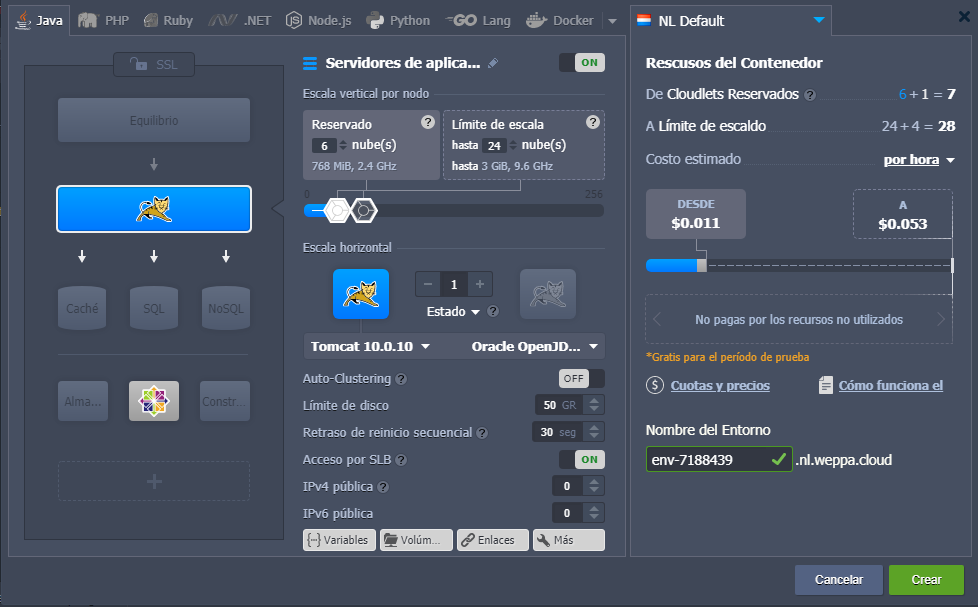
Por ahora, vamos a Crear un servidor de aplicaciones Tomcat y un Vps elástico.
3. En un minuto, tu entorno aparecerá en el panel de control.

4. Weppa Cloud admite múltiples formas de implementación automática de aplicaciones para que puedas seleccionar la opción más adecuada. Para este ejemplo, mostraremos la implementación de una aplicación Hello World predeterminada del archivo en el administrador de implementación (ubicado en la parte inferior del panel de control).

Consejo: Puedes agregar fácilmente tus aplicaciones al administrador de aplicaciones cargando el archivo (ya sea desde la máquina local o mediante URL) o agregando el repositorio Git / SVN apropiado.
Desplázate sobre el proyecto y haz clic en el botón Implementar en .
5. Dentro del marco de despliegue abierto , simplemente selecciona tu entorno y continúa con el botón de despliegue o deploy .

6. Espera la ventana emergente de implementación exitosa y haz clic en abrir en el navegador para asegurarte de que todo funcione bien, hecho esto abras terminado la guía empezando en la nube de Weppa Cloud.






